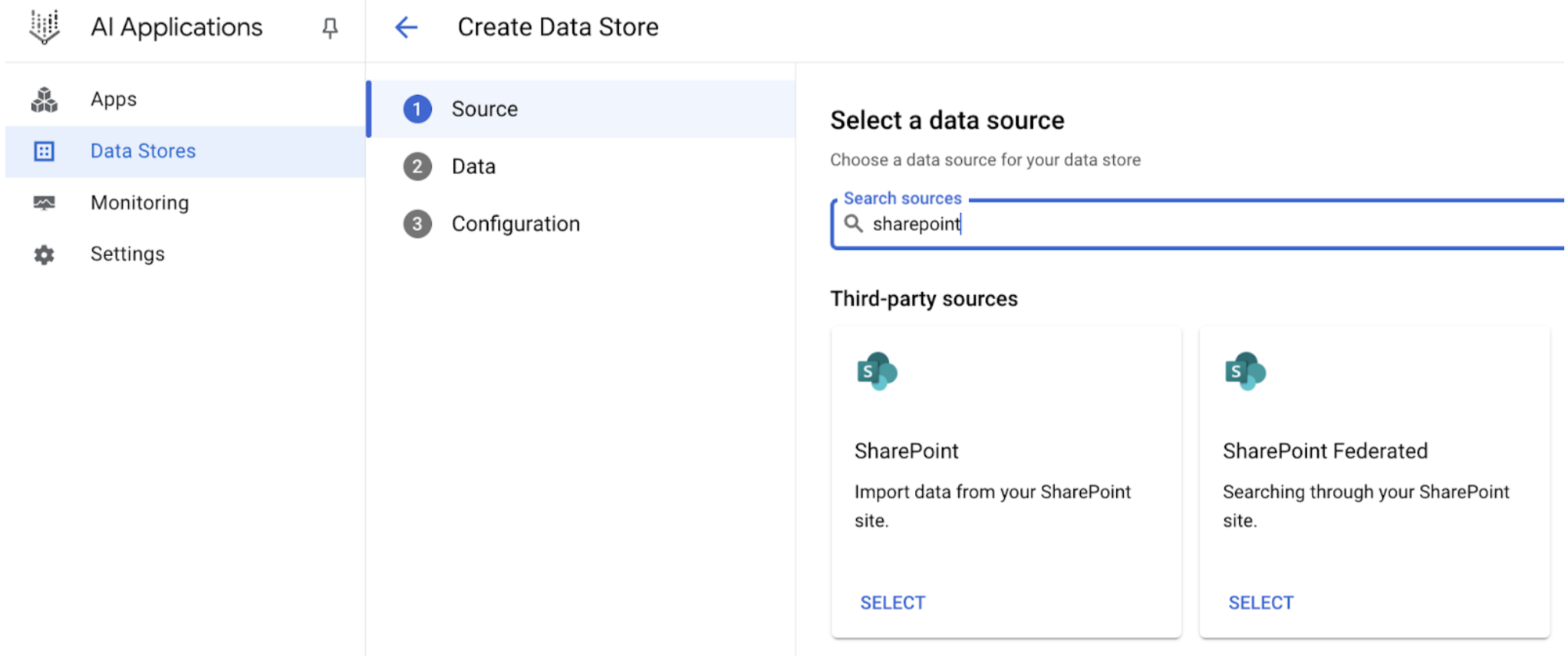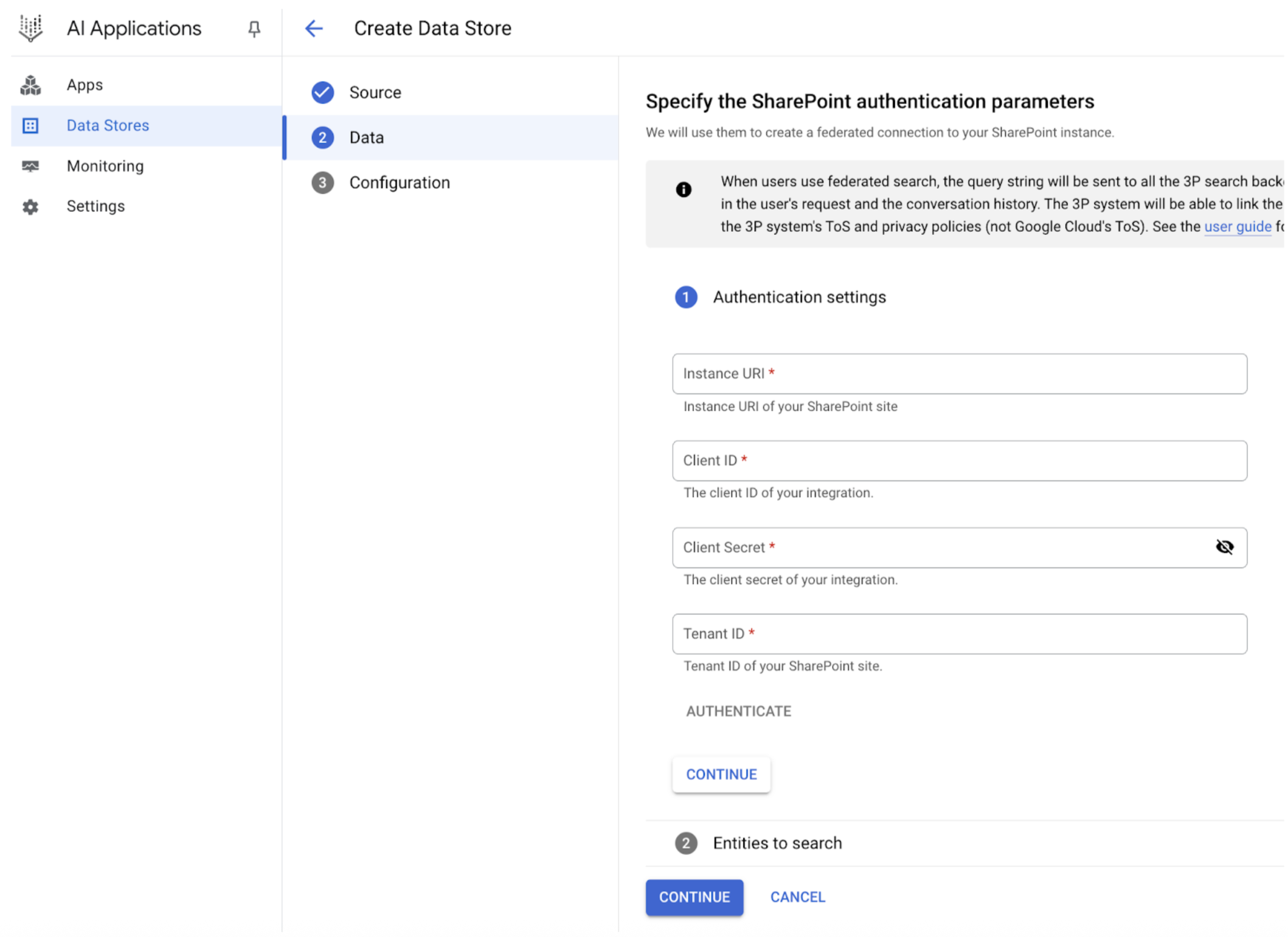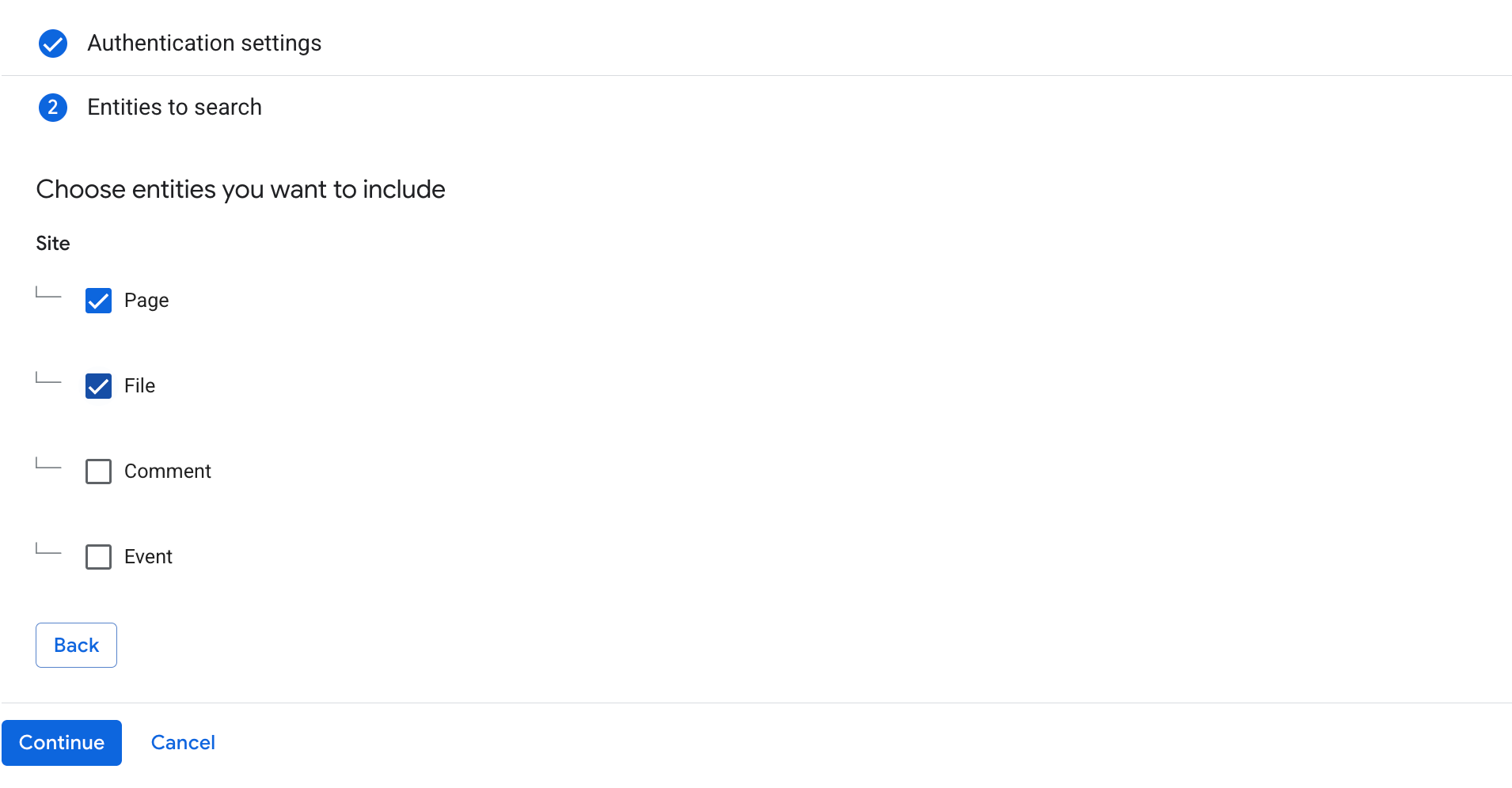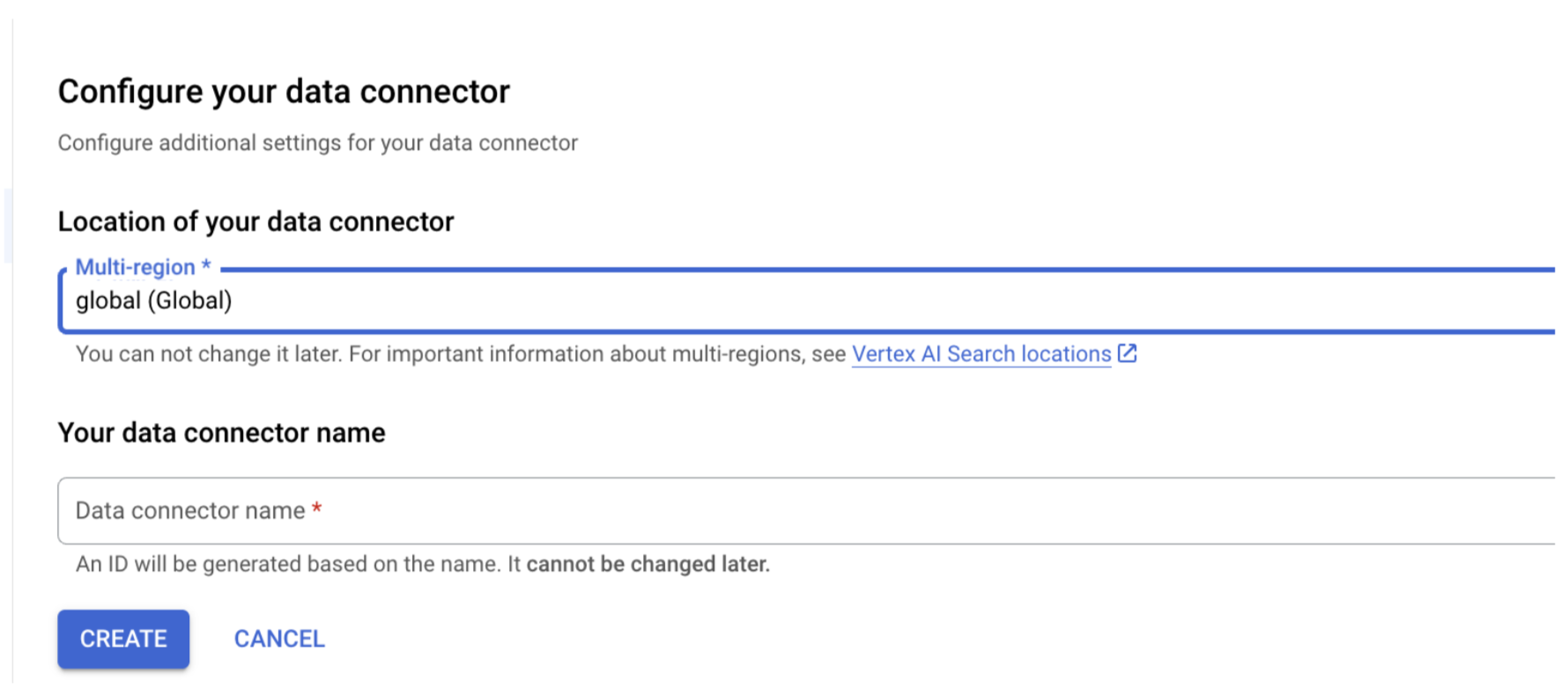Esta página descreve como associar o Microsoft SharePoint Online ao Gemini Enterprise através da federação de dados.
Use o procedimento seguinte para pesquisar na sua conta do SharePoint através da pesquisa federada.Acerca da federação de dados
Com a federação de dados, o Gemini Enterprise obtém diretamente informações das origens de dados de terceiros através de APIs, em vez de copiar os dados para o Gemini Enterprise. Com esta abordagem, pode aceder imediatamente a origens de dados externas, sem esperar pela ingestão.
Antes de começar
Antes de poder criar o conector no Gemini Enterprise, tem de configurar um registo de aplicação do Entra para ativar o acesso seguro ao SharePoint.
Registe o Gemini Enterprise como uma aplicação OAuth 2.0 no Entra.
- Navegue para o centro de administração do Microsoft Entra.
- No menu, expanda a secção Aplicações e selecione Registos de apps.
- Na página Registos de apps, selecione Novo registo.
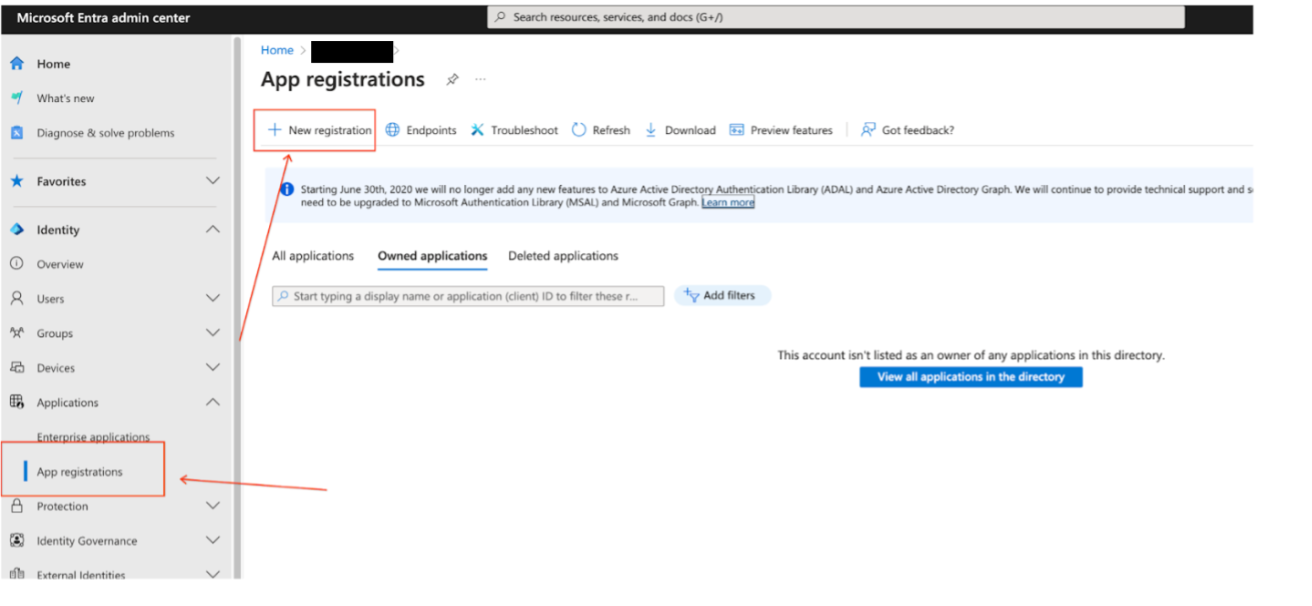
Registe uma nova app no centro de administração do Microsoft Entra - Crie um registo de app na página Registar uma aplicação:
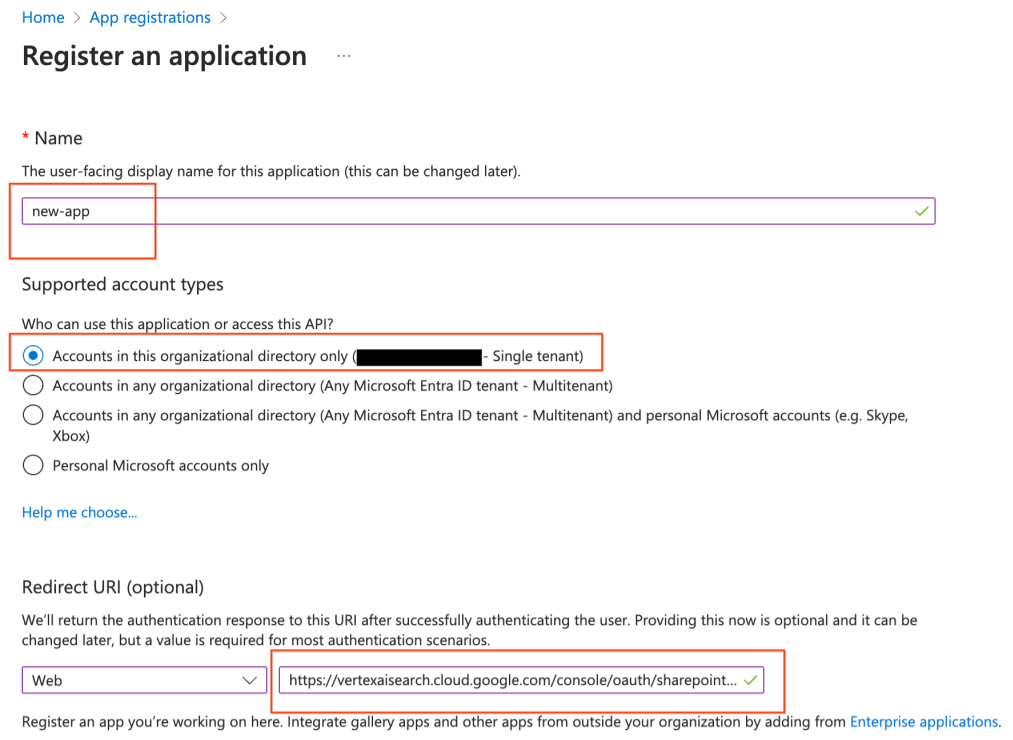
Selecione o tipo de conta e introduza o URI de redirecionamento - Na secção Tipos de contas suportados, selecione Contas apenas no diretório organizacional.
Na secção URI de redirecionamento, selecione Web e introduza os seguintes URLs como URLs de callback da Web (ou URLs de redirecionamento):
https://vertexaisearch.cloud.google.com/console/oauth/sharepoint_oauth.htmlhttps://vertexaisearch.cloud.google.com/oauth-redirect
Adicione um segredo do cliente:
- Aceda a Certificados e segredos e clique em Novo segredo do cliente.
- Copie e anote a string secreta.
Recolha as seguintes credenciais:
- ID do cliente
- Segredo do cliente
- URL da instância
- ID do inquilino
Configure estas autorizações da API (aplicação) do SharePoint com o consentimento do administrador:
Autorização Tipo AllSites.Read Delegada MyFiles.Read Delegada Sites.Search.All Delegada
Crie um conector de pesquisa federada com o SharePoint
Autorização do utilizador
Depois de criar um repositório de dados de pesquisa federada, pode vê-lo listado como uma das origens de dados no painel de gestão de origens. Se não autorizou anteriormente o Gemini Enterprise, não pode selecionar a origem de dados. Em alternativa, é apresentado um botão Autorizar junto ao mesmo.
Para iniciar o fluxo de autorização:
- Clique em Autorizar.
É feito o redirecionamento para o servidor de autorização do SharePoint.
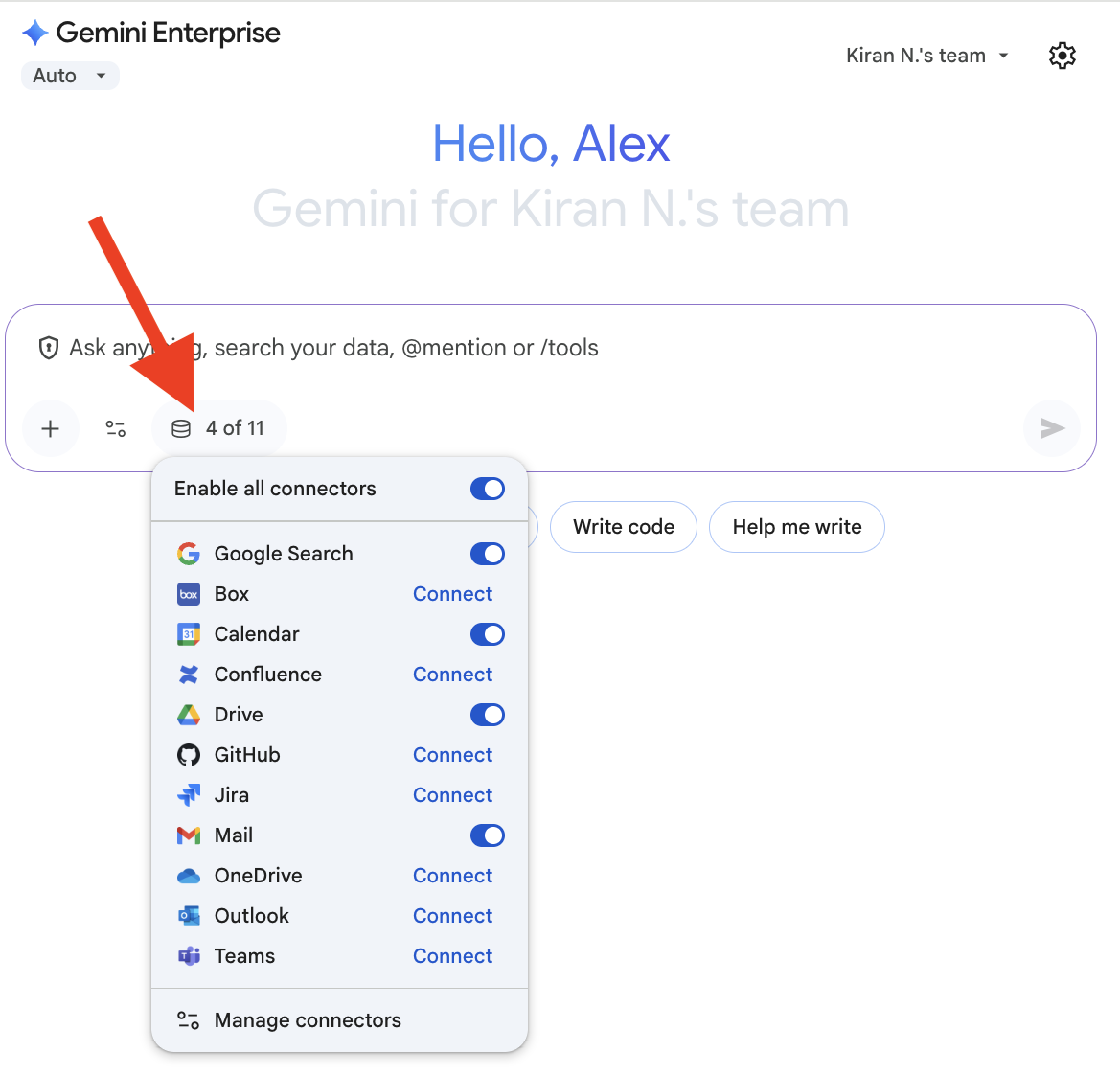
Clique em Autorizar Inicie sessão na sua conta.
Clique em Conceder acesso. Depois de conceder acesso, é feito o redirecionamento de volta para o Gemini Enterprise para concluir o fluxo de autorização. O Gemini Enterprise obtém o
access_tokene usa-o para aceder à pesquisa de terceiros.
Execução de consultas
Quando introduz uma consulta de pesquisa:
- Se o SharePoint estiver autorizado, o Gemini Enterprise envia a consulta para a API SharePoint.
- O Gemini Enterprise mistura os resultados com os de outras fontes e apresenta-os.
Tratamento de dados
Quando usa a pesquisa federada de terceiros, a sua string de consulta é enviada para o backend de pesquisa de terceiros. Estes terceiros podem associar consultas à sua identidade. Se estiverem ativadas várias origens de dados de pesquisa federada, a consulta pode ser enviada para todas elas.
Assim que os dados chegam ao sistema de terceiros, são regidos pelos termos de utilização e pelas políticas de privacidade desse sistema (e não pelos termos da Google Cloud).